1) High หรือสำคัญมาก แทนด้วยรูปลูกศรสีแดงชี้ขึ้น
2) Normal หรือ ระดับปกติ อันนี้เป็นค่า Default Priority
3) Low หรือสำคัญน้อย แทนด้วยรูปลูกศรสีฟ้าชึ้ลง
วิธีการระบุ Priorityใน Email ที่จะส่ง
หลักจากที่เรากดปุ่ม "New Message" เพื่อจะเขียน Email ใหม่Compose Tab จะถูกเปิดขึ้นมา
ในหน้าจอนี้ ดูที่ด้านขวาสุดของบรรทัดที่ให้เราใส่ Subject ของ Email จะเป็น drop down menu ที่ให้เลือกใส่ priority ของ email ได้ครับ
การดู priority ของ Email ที่ได้รับ
ถ้าเรากำหนดรูปแบบการแสดงผลใน Mail tab เป็นแบบ "Reading Pane On The Right" ในแต่ละ Email ที่แสดงอยู่ใน Content Pane (ช่องกลางที่แสดง Email ทีมีอยู่) ถ้า Email ที่ได้รับ มี Priority เป็น High หรือ Low ที่หน้า Subject จะมีเครื่องหมาย Priority ปรากฏอยู่ ตามรูปครับ
แต่ถ้าเรากำหนดการแสดงผล เป็นแบบ "Reading Pane At The Bottom" หรือ "Reading Pane Off" ในส่วนของ Content Pane ในคอลัมน์ ที่มีหัวข้อเป็นเครื่องหมาย ลูกศรชี้ขึ้น จะปรากฎ รูป Priority ถ้า Email ที่ได้รับ มี Priority เป็น High หรือ Low เช่นกันครับ
หมายเหตุ
- ถ้าคุณสงสัยว่า "Reading Pane On the Right" "Reading Pane At The Buttom" คืออะไร ลองดูใน บทความเรื่อง วิธีเปลี่ยนมุมมองใน Mail Tab ของ Zimbra 8 ครับ
- ถ้าส่ง Email ไปยังระบบอื่น ที่ดู Email Priority ได้ คนรับจะเห็น priority ที่ส่งจาก Zimbra ได้ครับ ในขณะเดียวกัน ระบบอื่นที่ระบุ Email priority ได้ ส่งมาให้ Zimbra ก็จะเห็น priority เช่นกันครับ



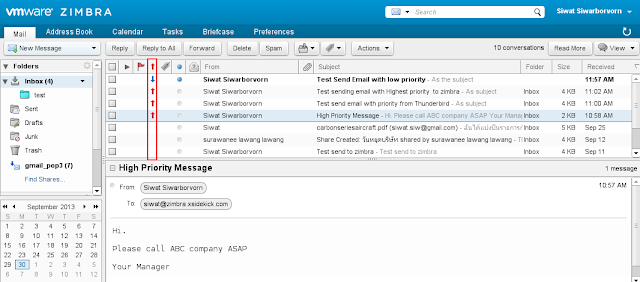
ไม่มีความคิดเห็น:
แสดงความคิดเห็น